win10怎么调屏幕分辨率 Windows10系统如何调整屏幕分辨率设置
更新时间:2024-03-17 14:01:36作者:xiaoliu
Windows10系统作为目前最新的操作系统版本,其在屏幕分辨率设置方面提供了更加丰富的选项和灵活的调整方式,随着科技的不断进步,高清画面已经成为人们对于显示效果的基本要求。调整屏幕分辨率成为了许多用户在使用Windows10系统时必须要掌握的技巧之一。无论是为了获得更加清晰的文字和图像显示,还是为了适应不同的应用程序和设备,调整屏幕分辨率都能带来更好的用户体验。接下来我们将一起来了解在Windows10系统中如何调整屏幕分辨率设置,以满足个性化的显示需求。
操作方法:
1.首先鼠标右键点击电脑桌面的空白处,再点击“个性化(R)“。
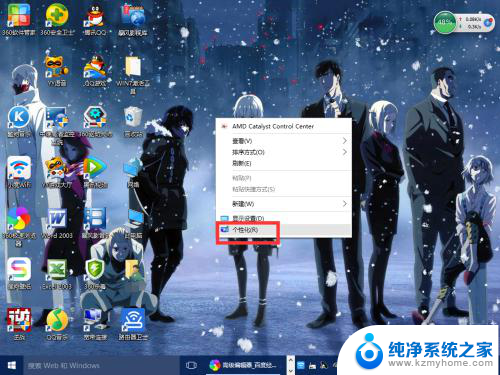
2.【个性化】的窗口页面,点击左上方的”齿轮“。(齿轮:设置)
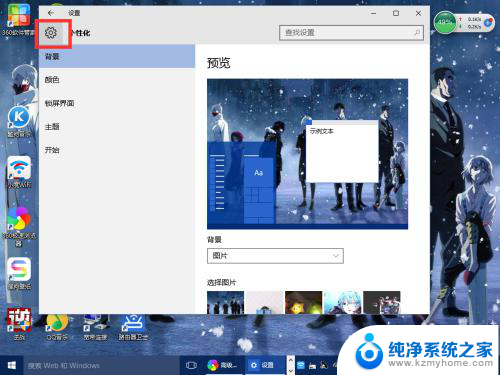
3.【设置】的窗口→[系统]。
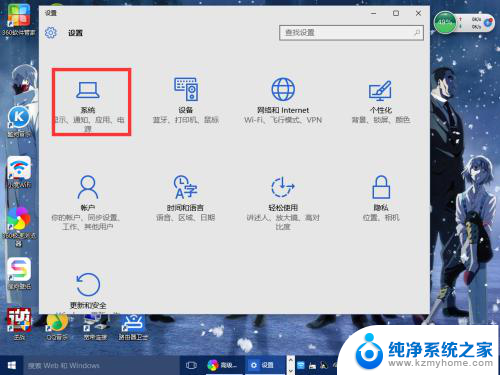
4.【系统】的窗口,选择”显示“这一项。再点击此页面左下方的”高级显示设置“。
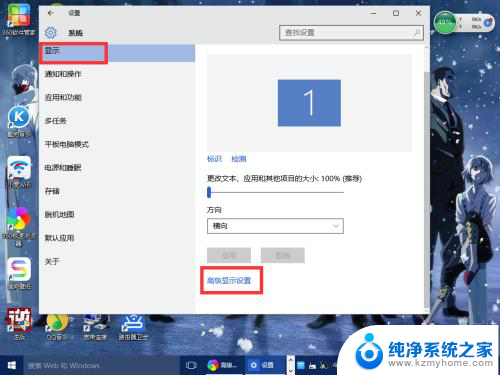
5.【高级显示设置】的窗口,选择一种适宜你电脑屏幕的分辨率。然后点击”应用“。
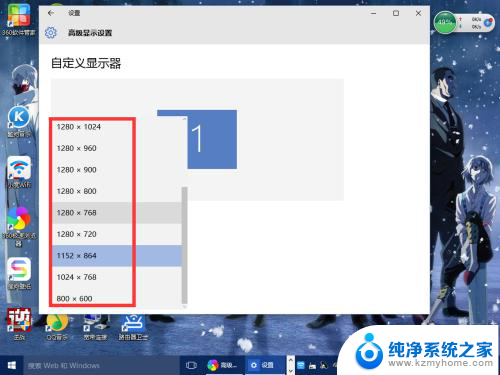
6.最后应用完后,电脑会黑屏一下。然后会显示你调整的分辨率屏幕,如果你觉得还不错就”保留更改“,觉得不好的就还原,重新调整一下适宜的分辨率。

以上就是如何调整Windows 10的屏幕分辨率的全部内容,如果你遇到了这种情况,可以尝试按照这里介绍的方法来解决,希望对大家有所帮助。
win10怎么调屏幕分辨率 Windows10系统如何调整屏幕分辨率设置相关教程
- 显示屏调分辨率怎么调 Windows10系统如何调整屏幕分辨率设置
- win10 屏幕分辨率 Windows10系统如何调整屏幕分辨率设置
- win调分辨率 Windows10系统如何调整屏幕分辨率设置
- windows分辨率调整 Windows10系统如何调整屏幕分辨率大小
- w10系统怎么调分辨率 Windows10系统如何调整屏幕分辨率大小
- 显示分辨率怎么调 Windows10系统如何调整屏幕分辨率大小
- 怎么调节分辨率 Windows10系统如何调整屏幕分辨率大小
- 怎么更改屏幕分辨率 Windows10屏幕分辨率调整方法
- 屏幕分辨率锁定无法调整 Win10分辨率调节被锁定解决方法
- windows10如何调整屏幕大小 win10 分辨率和显示大小调节教程
- win10怎么设置浏览器起始页 Win10自带浏览器如何设置起始页网址
- win10开机图标变大了 win10电脑重启图标变大解决技巧
- 电脑重置后windows怎么激活 win10系统重置后激活方法
- 如何把显示桌面放到任务栏 Win7/Win10任务栏添加显示桌面快捷方式步骤
- win10文件夹没有高清晰音频管理器怎么办 Win10缺少高清晰音频管理器怎么办
- windows10设置休眠 win10如何设置休眠时间
win10系统教程推荐
- 1 win10开机图标变大了 win10电脑重启图标变大解决技巧
- 2 电脑重置后windows怎么激活 win10系统重置后激活方法
- 3 怎么开电脑麦克风权限 win10麦克风权限在哪里可以找到
- 4 windows 10开机动画 Windows10开机动画设置方法
- 5 输入法微软拼音怎么调 win10电脑微软拼音输入法怎么调整
- 6 win10没有ppt怎么办 win10右键新建中没有PPT选项怎么添加
- 7 笔记本硬盘损坏是否会导致蓝屏 Win10系统DRIVER POWER STATE FAILURE蓝屏怎么处理
- 8 win10老是提醒激活 Win10系统总提醒需要激活怎么解决
- 9 开机启动软件win10 Win10怎么设置开机自启动指定软件
- 10 win7和win10共享文件夹设置 Win10与win7局域网共享设置详解